12 прости трика, които увеличават скоростта ви в интернет
Кой е най-досадният проблем пред монитора? Компютър, който се движи като охлюв или бавна интернет връзка? Наскоро видяхте някои трикове, които карат компютъра ви да се движи по-добре. Сега да видим какво да правим с тази връзка, която ви боли в главата.
Притеснявате ли се от възможна кражба на данни? Разберете как да останете онлайн, без да имате неприятни изненади от портала UPC Smart Nation.
Първо, трябва да видите каква скорост на интернет всъщност имате. По този начин ще можете да направите сравнение между скоростта на вашия компютър и средната скорост на абонатите на същия доставчик. Ако всичко върви добре, трябва да знаете това Скоростта на интернет също може да се забави в зависимост от навиците ви за сърфиране. Ако постоянно отваряте много раздели, изтегляте един или повече филми, вероятно малко музика и гледате малко повече в Youtube, може да не се зареди всичко толкова бързо. Така че, първо, опитайте се да направите всичко малко по-подредено. Ниската скорост може да има друга причина, ако сайтовете, които посещавате, се хостват на по-малко мощни или силно заредени сървъри.

Ако след тестовете за скорост нещата не вървят, първо опитайте да рестартирате рутера или да нулирате мрежовата карта (Контролен панел - Мрежа и интернет - Център за мрежи и споделяне - Деактивиране/Активиране на адаптер). Можете също да опитате да нулирате мрежовия адаптер с помощта на Инструмент за отстраняване на неизправности-ul в Windows. Ако това не помогне, погледнете и кабелите. Възможно е с времето да се е влошило или свещите да са отслабнали.

Друга причина за ниската скорост на интернет е фактът, че честотната лента трябва да бъде споделена между всички устройства свързани. Опитайте се да оставите само една активна връзка и да видите дали има подобрения. Ако е така, тогава рутерът е виновен. Можете да опитате да го възстановите до фабричните настройки, да го актуализирате или да промените фърмуера му. Но първо запишете данните си за вход.
Нека просто кажем, че и този съвет не е решил проблема ви. Не се отчайвайте, все още имате достатъчно решения. За начало, изчистете кеша, изтрийте бисквитки, история и временни файлове.
- Internet Explorer: Инструменти - Изтриване на историята на сърфирането (Ctrl + Shift + Del). Не поставяйте отметка в квадратчето за парола. Вместо това проверете останалите полета.
- Mozilla Firefox: Инструменти - История - Изчистване на скорошната история. Изберете да изтриете всичко от датата на инсталиране на браузъра.
- Chrome: Инструменти - История - Изчистване на данните за сърфиране. Изтрийте всичко от началото на времето, както се шегуват инженерите на Google. Всичко освен пароли, които може да са ви от полза.
- Опера: Настройки - Поверителност и сигурност - Изчистване на данните за сърфиране. И тук можете да запазите паролите си.
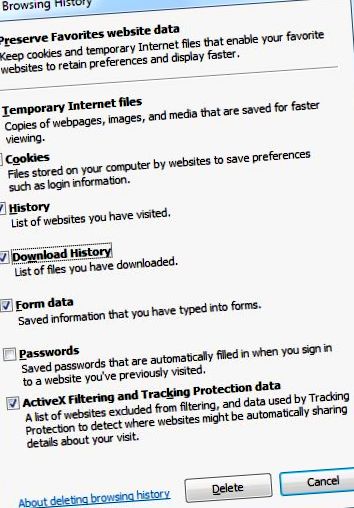
И ако сте започнали да почиствате компютъра си, можете също да проверите колко RAM консумират разширенията на браузъра ви или да видите какво трябва да направите, когато имате отворени много раздели наведнъж. Ако все още използвате Internet Explorer, опитайте други опции. Chrome, Firefox или Opera са най-добрите браузъри, които ще ви впечатлят. В крайна сметка можете да опитате да деактивирате техните разширения или приставки .
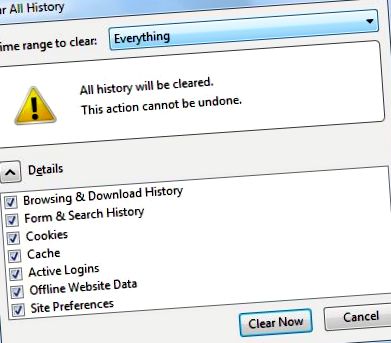
Също така по отношение на чистотата, можете също да се отървете от временни файлове (Старт - Всички програми - Аксесоари - Системни инструменти - Почистване на диска). Но ние препоръчваме CCleaner, помощна програма, която бързо изтрива всички ненужни файлове. Оставаме тук известно време, защото трябва да се отървете от ненужните програми, които сте инсталирали, може би без да знаете. Ленти с инструменти, разширения, рекламен или шпионски софтуер, които се доставят в комплект с добре програмирана програма. Отидете на Контролен панел - Програми - Деинсталирайте програма и вижте защо можете да избягате.

Но внимавайте какво изтривате и не натискайте бутона „Деинсталиране“, без да проверите за какво се използва програмата. Ако имате нужда от съвет, опитайте помощната програма Should I Remove It. Обяснява какво прави всеки процес или програма на вашия компютър и ви казва колко безопасно е да ги изтриете.
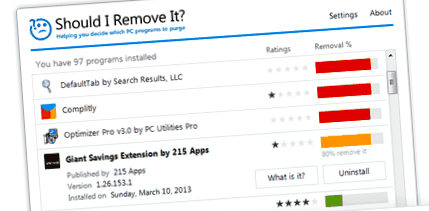
Накрая, не забравяйте да актуализирате браузъра си, операционна система и, което е по-важно, сканира компютъра ви с антивирусна програма. Avira, Avast, AVG или Malewarebytes са безплатни и можете да ги изтеглите от уебсайта на Yoda. Ако не откриете никакви проблеми, също проверете защитната стена. Някои може да имат опцията за ограничаване на скоростта на трансфер.
Досега всичко беше относително лесно. Ако проблемът продължава и нетната скорост все още е ниска, трябва да насочите вниманието си към рутера. Ако използвате безжична връзка и нямате много сигнал, опитайте се да смените мястото му. Първоначалното местоположение на рутера може да повлияе на качеството на безжичния сигнал. Проверявайте и не пречете на други устройства или кабели. В идеалния случай маршрутизаторът трябва да бъде разположен централно, колкото е възможно по-далеч от компютърни кабели, безжични телефони или безжични режийни камери, например. Повечето работят на 2,4 или 5,8 GHz и могат да пречат. Можете да използвате Heatmapper, за да намерите добро място за поставяне на рутера.

Можете да опитате още няколко неща. Първо влезте в административния панел на рутера и вижтепроверете дали вашата мрежа не се използва от други. Ако е така, тогава трябва да защитите безжичната си мрежа. Опитайте се да сменете канала за безжичен сигнал. Когато живеете в жилищен блок, съседите ви могат да използват същите канали. Можете да използвате Wi-Fi анализатор (Android), inSSIDer (Windows) или KisMAC (Mac), за да намерите по-свободен канал. Настройките са различни за всеки рутер, но процесът не трябва да ви създава твърде много проблеми. Ако дори и сега не сте забелязали подобрение в скоростта на интернет, можете да актуализирате фърмуера на рутера или за да инсталирате персонализиран фърмуер, като DD-WRT. Документирайте се доста предварително, защото този процес изисква внимание. Не е за начинаещи и рискувате трайно да повредите рутера.
Сега е време да преминете към другата страна на кабела или сигнала. Първо проверете дали драйверите на мрежовите карти са актуални или не . Опитайте да ги инсталирате отново. В повечето случаи проблемът ви трябва да бъде решен.

Ако обаче и сега мрежата ви не се движи по-добре, трябва да се обадите на доставчика. Той може да провери връзката ви и ще разберете дали проблемът наистина е ваш или не. За да сте сигурни, можете да заемете лаптоп от приятел и да проверите как интернет се движи на друг компютър.
Ако проблемът не е във вашия ISP и другият компютър има същите проблеми, трябва да помислите за това. за да смените рутера си с нов. Или може би надстройка на вашия компютър би била добре дошла.
- 5 прости трика, които ви помагат да тренирате повече и да не се отказвате
- 10 ПРОСТИ ТРИКОВА ЗА ТЕЗИ, КОИТО НЕ МОГАТ ДА СЕ ГРИЖАТ ЗА ОТСЛАБВАНЕ
- 9 прости и ефективни трика, чрез които можете да имате правилна стойка
- 6 МАЛКИ И ПРОСТИ трикове, които ви помагат да отслабнете
- 5 прости трика, които ви помагат да отслабнете бързо до Коледа
